
Yn yr erthygl hon, byddaf yn rhoi gwybod i chi yn fanwl sut i gysylltu cyfrifiadur â theledu trwy HDMI, VGA neu DVI, am wahanol fathau o fewnbynnau ac allbynnau sy'n fwyaf cyffredin wrth gysylltu'r teledu, pa geblau neu addaswyr y gall fod eu hangen, hefyd Fel gosodiadau Ffenestri 10, 8.1 a Ffenestri 7, gallwch ffurfweddu'r amrywiol ddulliau delwedd o'r cyfrifiadur ar y teledu. Isod ceir yr opsiynau cysylltiad gwifrau, os oes angen, heb wifrau, y cyfarwyddyd yma: sut i gysylltu'r teledu â'r cyfrifiadur trwy Wi-Fi. Gall hefyd fod yn ddefnyddiol: Sut i gysylltu gliniadur â theledu, sut i wylio'r teledu ar-lein, sut i gysylltu dau fonitor i gyfrifiadur yn Windows 10, 8 a Windows 7.
Cyfarwyddiadau cam-wrth-gam ar gyfer cysylltu teledu â PC neu liniadur
Gadewch i ni ddechrau'n uniongyrchol o'r cysylltiad teledu a'r cyfrifiadur. I ddechrau, mae'n ddymunol darganfod pa ddull cysylltu fydd y gorau, y lleiaf costus a bydd yn darparu'r ansawdd delwedd gorau.Isod nid oes unrhyw gysylltwyr megis porthladd arddangos neu USB-C / Thunderbolt, oherwydd mae'r mewnbynnau hyn ar goll ar hyn o bryd yn y rhan fwyaf o setiau teledu (ond nid wyf yn eithrio'r hyn fydd yn ymddangos yn y dyfodol).
Cam 1. Penderfynwch pa borthladdoedd ar gyfer allbwn fideo a signal sain sydd ar gael ar eich cyfrifiadur neu'ch gliniadur

- Hdmi - Os oes gennych gyfrifiadur cymharol newydd, mae'n debygol iawn y byddwch yn dod o hyd i borthladd HDMI arno - mae hwn yn allbwn digidol lle gellir trosglwyddo signal cydraniad uchel a sain ar yr un pryd. Yn fy marn i, dyma'r dewis gorau os ydych chi am gysylltu'r teledu â chyfrifiadur, ond efallai na fydd y ffordd yn berthnasol os oes gennych hen deledu.
- Vga - Cyffredin iawn (er nad yw ar gael ar y modelau diweddaraf o gardiau fideo) ac yn hawdd i'w gysylltu. Mae'n rhyngwyneb analog ar gyfer trosglwyddo fideo, nid yw sain yn cael ei drosglwyddo.

- Dvi - Mae'r rhyngwyneb trawsyrru fideo digidol yn bresennol bron ar bob cerdyn fideo modern. Gall signal analog yn cael ei gyfieithu drwy'r allbwn DVI-I, felly mae'r DVI-I - VGA addaswyr fel arfer yn gweithio heb broblemau (gall hyn fod yn ddefnyddiol pan fydd y teledu yn cael ei gysylltu).
- S-Allbwn fideo a chyfansawdd (Av) - Gellir ei ganfod ar hen gardiau fideo, yn ogystal â chardiau fideo proffesiynol ar gyfer golygu fideo. Nid yw'n darparu ansawdd delwedd gorau ar deledu o gyfrifiadur, fodd bynnag, gall fod yr unig ffordd i gysylltu'r hen deledu â'r cyfrifiadur.

Mae'r rhain i gyd yn brif fathau o gysylltwyr a ddefnyddiwyd i gysylltu'r teledu â gliniadur neu gyfrifiadur personol. Mae'n debygol y bydd yn rhaid i chi ddelio ag un o'r uchod, gan eu bod fel arfer yn bresennol ar y teledu.
Cam 2. Penderfynwch ar y mathau o fewnbynnau fideo sy'n bresennol ar y teledu
Gweler pa fewnbynnau sy'n cefnogi eich teledu - ar y rhan fwyaf modern gallwch ddod o hyd i HDMI a VGA mewnbynnau, ar Hŷn - S-Fideo neu Mynediad Cyfansawdd (Tulips).

Cam 3. Dewiswch pa gysylltiad y byddwch chi'n ei ddefnyddio
Nawr byddaf yn rhestru'r mathau posibl o gysylltiad teledu i gyfrifiadur mewn trefn, tra yn gyntaf - optimaidd o ran ansawdd delweddau (yn ogystal, gan ddefnyddio'r opsiynau hyn, cysylltu'r hawsaf), ac yna ychydig o opsiynau ar gyfer yr achos eithafol.Efallai y bydd yn rhaid i chi brynu cebl priodol yn y siop. Fel rheol, nid yw eu pris yn rhy fawr, ond canfod gwahanol geblau mewn siopau arbenigol o radioswyr neu mewn gwahanol rwydweithiau masnachu, sy'n gwerthu electroneg defnyddwyr. Nodaf fod gwahanol ceblau HDMI "gyda cotio aur" ar gyfer symiau gwyllt yn effeithio ar ansawdd y ddelwedd.
- HDMI - HDMI. Mae'r opsiwn gorau posibl yn ddigon i brynu'r cebl HDMI a chysylltu'r cysylltwyr cyfatebol, nid yn unig y mae'r ddelwedd yn cael ei throsglwyddo, ond hefyd y sain. Problem bosibl: sain ar HDMI o liniadur neu gyfrifiadur.
- VGA - Vga. Hefyd yn hawdd i weithredu'r dull o gysylltu teledu, bydd angen cebl priodol arnoch. Mae ceblau o'r fath mewn set gyda llawer o fonitorau ac, efallai, fe welwch chi heb ei ddefnyddio. Gallwch hefyd brynu yn y siop.
- DVI - Vga. Yr un fath ag yn yr achos blaenorol. Efallai y bydd angen addasydd DVI-VGA arnoch a chebl VGA, neu dim ond cebl DVI-VGA.
- S-Fideo - S-Fideo S-Mae fideo yn gyfansawdd (trwy addasydd neu gebl priodol) neu gyfansawdd cyfansawdd. Nid y ffordd orau i gysylltu oherwydd y ffaith na fydd y ddelwedd ar y sgrin deledu yn glir. Fel rheol, nid yw presenoldeb technoleg fodern yn cael ei ddefnyddio. Cysylltiad yn cael ei wneud yn yr un modd i gysylltu DVD, VHS a'r gweddill.
Cam 4. Cysylltwch y cyfrifiadur â'r teledu
Rwyf am i rybuddio bod y weithred hon yn well i gynhyrchu, gan droi yn llwyr oddi ar y teledu a'r cyfrifiadur (gan gynnwys diffodd y allfa), fel arall, er nad yw'n debygol iawn, ond mae'n bosibl niweidio'r offer oherwydd gollyngiadau trydanol. Cysylltwch y cysylltwyr a ddymunir ar eich cyfrifiadur a'ch teledu, yna gallu'r ddau. Ar y teledu, dewiswch y signal fideo mewnbwn cyfatebol - HDMI, VGA, PC, AV. Os oes angen, edrychwch ar y cyfarwyddiadau ar gyfer teledu.
Nodyn: Os ydych yn cysylltu teledu â PC gyda cherdyn fideo ar wahân, yna efallai y byddwch yn sylwi bod ar gefn y cyfrifiadur mae dau leoliad o'r cysylltwyr allbwn fideo - ar y cerdyn fideo ac ar y famfwrdd. Argymhellaf gysylltu'r teledu yn yr un lleoliad lle mae'r monitor wedi'i gysylltu.
Os gwnaed popeth yn gywir, yna, yn fwyaf tebygol, bydd y sgrin deledu yn dechrau dangos yr un fath â'r monitor cyfrifiadur (efallai na fydd yn dechrau, ond mae hyn yn cael ei ddatrys, darllenwch ymhellach). Os nad yw'r monitor wedi'i gysylltu, yna dim ond teledu fydd yn dangos.
Er gwaethaf y ffaith bod y teledu eisoes yn gysylltiedig, byddwch yn fwyaf tebygol yn dod i'r ffaith y bydd y ddelwedd ar un o'r sgriniau (os oes dau-monitor a'r teledu) yn cael ei ystumio. Efallai y byddwch hefyd am gael teledu a monitor i ddangos gwahanol ddelweddau (mae adlewyrchiad yn cael ei osod yr un fath â diofyn ar y ddwy sgrin). Gadewch i ni fynd ymlaen i sefydlu bwndel teledu-PC yn gyntaf ar Windows 10, ac yna yn Windows 7 ac 8.1.
Gosod y ddelwedd ar y teledu gyda PC yn Windows 10
Ar gyfer eich cyfrifiadur, mae'r teledu cysylltiedig yn syml yn ail fonitor, yn y drefn honno, a phob lleoliad yn cael eu gwneud yn y paramedrau monitro. Yn Windows 10, gallwch gyflawni'r lleoliadau angenrheidiol fel a ganlyn:
- Ewch i'r paramedrau (Dechrau - Eicon Gear neu Win + I Keys).
- Dewiswch y paramedrau "System" - "Arddangos". Yma fe welwch ddau fonitor cysylltiedig. I gael gwybod, pob un o'r sgriniau cysylltiedig (efallai na fyddant yn cyd-fynd â'r ffordd y gwnaethoch chi eu rhoi ac ym mha orchymyn sy'n gysylltiedig) pwyswch y botwm "Penderfynu" (o ganlyniad, bydd y rhifau cyfatebol yn ymddangos ar y monitor a'r teledu).

- Os nad yw'r lleoliad yn cyfateb i'r gwirioneddol, gallwch lusgo un o'r monitorau i'r dde neu i'r chwith mewn paramedrau (i.e., newid eu trefn fel ei fod yn cyfateb i'r union leoliad). Mae hyn yn berthnasol dim ond os ydych yn defnyddio'r modd "Sgriniau Ehangu", am y mwyaf.
- Mae pwynt pwysig o baramedrau ychydig yn is ac mae'r "arddangosfeydd lluosog" yn cael eu hawl. Yma gallwch osod yn union sut mae dau sgrin yn gweithio mewn pâr: dyblygu'r sgriniau hyn (delweddau union yr un fath â chyfyngiad pwysig: ar y ddau y gallwch ond gosod yr un penderfyniad), ehangu'r bwrdd gwaith (ar ddau sgrin, bydd delwedd wahanol, Bydd un yn barhad o un arall, Pointer Bydd y llygod yn symud o ymyl un sgrîn i'r ail, gyda lleoliad priodol yn gywir), yn cael ei arddangos yn unig ar un sgrin.

Yn gyffredinol, ar y lleoliad hwn gellir ei ystyried yn gyflawn, ac eithrio i wneud yn siŵr bod yn rhaid gosod y caniatâd cywir (hy, datrysiad ffisegol y sgrin deledu), mae'r gosodiad Datrysiad yn cael ei berfformio ar ôl dewis sgrin benodol yn y paramedrau arddangos Windows 10 . Os nad ydych yn ymddangos yn ddwy arddangosfa, yn gallu helpu cyfarwyddiadau: Beth i'w wneud os nad yw Windows 10 yn gweld yr ail fonitor.
Sut i ffurfweddu'r ddelwedd ar y teledu gyda chyfrifiadur a gliniadur yn Windows 7 a Windows 8 (8.1)
Er mwyn ffurfweddu'r modd arddangos ar ddau sgrin (neu ar un, os ydych yn mynd i ddefnyddio teledu yn unig fel monitor), dde-glicio mewn lleoliad pen desg gwag a dewis "Penderfyniad Sgrin". Mae'r ffenestr ganlynol yn agor.

Os oes gennych fonitor cyfrifiadur a theledu cysylltiedig ar yr un pryd, ond nid ydych yn gwybod pa un ohonynt pa ddigid (1 neu 2) sy'n cyfateb, gallwch glicio ar y botwm "Penderfynu" i ddarganfod hyn. Bydd angen i chi hefyd egluro datrysiad corfforol eich teledu, fel rheol, ar fodelau modern, mae'n HD llawn - 1920 y 1080 picsel. Dylai gwybodaeth fod yn y llawlyfr cyfarwyddiadau.
Lleoliad
- Dewiswch glic y llygoden yn y bawdlun sy'n cyfateb i'r teledu ac yn gosod y maes "Datrys" sy'n cyfateb i'w ganiatâd go iawn. Fel arall, efallai na fydd y llun yn glir.
- Os ydych chi'n defnyddio sgriniau lluosog (monitor a theledu), yn y maes "lluosog arddangosfeydd", dewiswch y modd gweithredu (o hyn ymlaen).
Gallwch ddewis y dulliau gweithredu canlynol, efallai y bydd rhai ohonynt angen gosodiadau ychwanegol:
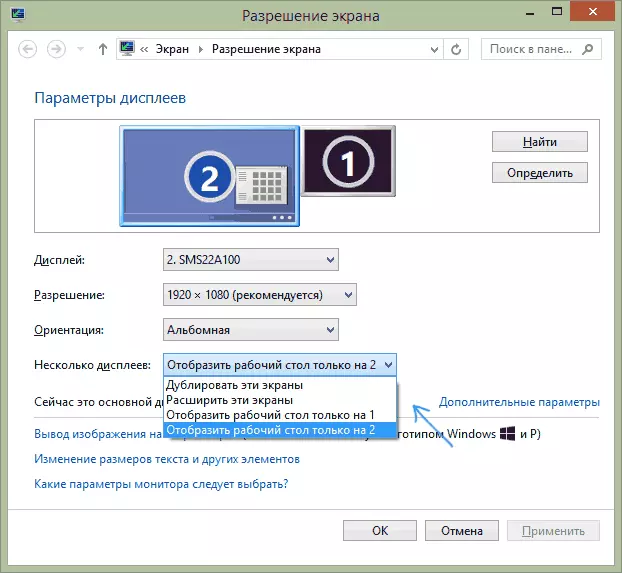
- Arddangos Desktop yn unig 1 (2) - Mae'r ail sgrîn yn cael ei diffodd, bydd y ddelwedd yn cael ei harddangos yn unig ar yr un a ddewiswyd.
- Dyblygu'r sgriniau hyn - Ar y ddwy sgrin mae'r un ddelwedd yn cael ei harddangos. Rhag ofn bod datrys y sgriniau hyn yn wahanol, yn ôl pob tebyg ymddangosiad afluniadau ar un ohonynt.
- Ehangu'r sgriniau hyn (ehangu'r bwrdd gwaith ar 1 neu 2) - Yn yr achos hwn, mae bwrdd gwaith y cyfrifiadur "yn sgorio" ar unwaith. Pan fyddwch chi'n gadael ffin y sgrin, rydych chi'n mynd i'r sgrin nesaf. Er mwyn trefnu'r gwaith yn gywir ac yn gyfleus, gallwch lusgo'r arddangosfeydd mân-luniau yn ffenestr y gosodiadau. Er enghraifft, yn y llun isod, mae'r sgrin 2 yn deledu. Wrth grynhoi'r llygoden i'r ffin dde, rwy'n cyrraedd y monitor (sgrin 1). Os ydw i am newid eu lleoliad (oherwydd eu bod yn sefyll mewn trefn wahanol ar y bwrdd), yna yn y gosodiadau gallaf lusgo'r sgrin 2 i'r ochr dde fel bod y sgrin gyntaf yn cael ei gadael.
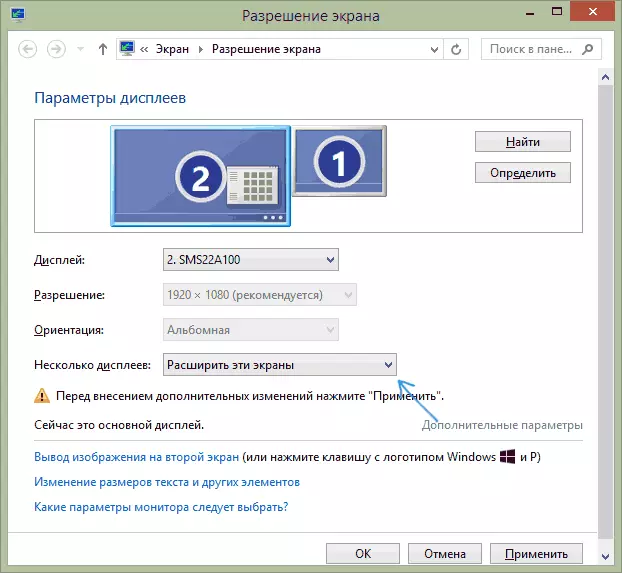
Defnyddio gosodiadau a defnydd. Yr opsiwn gorau posibl, yn fy marn i, yw ehangu'r sgriniau. Ar y dechrau, os nad ydych chi erioed wedi gweithio gyda sawl monitor, efallai nad yw'n ymddangos yn gwbl gyfarwydd, ond yna mae'n debyg y byddwch yn gweld manteision opsiwn defnydd o'r fath.
Rwy'n gobeithio y digwyddodd popeth ac mae'n gweithio'n iawn. Os nad oes a chyda chysylltiad y teledu mae rhai problemau, gofynnwch gwestiynau yn y sylwadau, byddaf yn ceisio helpu. Hefyd, os nad yw'r dasg i drosglwyddo'r ddelwedd i'r teledu, a dim ond chwarae'r fideo a storiwyd ar eich cyfrifiadur ar eich teledu smart, yna gall fod yn ffordd fwy gorau posibl i ffurfweddu gweinydd DLNA ar y cyfrifiadur.
